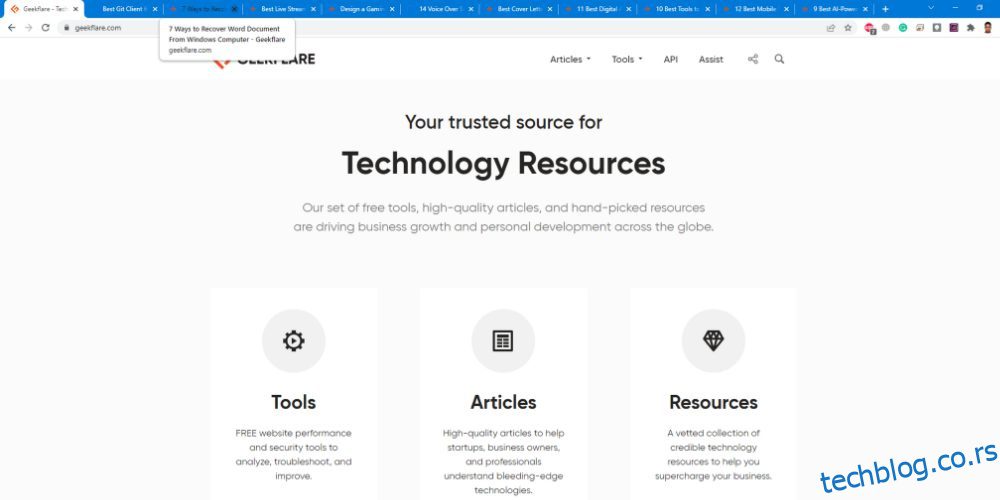Да ли се суочавате са проблемима са перформансама рачунара када користите Гоогле Цхроме за веб истраживање? Овај чланак вам нуди упутство како да смањите употребу хромиране меморије.
Гоогле Цхроме има огроман удео на глобалном тржишту од 62,78%, према недавном истраживању из Статцоунтер. Милијарде корисника интернета користе Гоогле Цхроме за учење, посао, играње игара или забаву.
Пошто циљна публика користи Гоогле Цхроме и Гоогле претраживач је популарна платформа за претрагу на Интернету, предузећа такође користе Гоогле Цхроме за своје маркетиншке тактике. Дакле, ефекат таласања повећава укупну употребу Гоогле Цхроме-а.
Међутим, многи корисници су пријавили да Гоогле Цхроме користи превише меморије (РАМ) рачунара. Ако се суочите са истим проблемом и желите да смањите употребу Цхроме меморије, дошли сте на право место.
Преглед садржаја
Зашто Цхроме користи толико РАМ-а?
Морате да разумете зашто Гоогле Цхроме користи толико РАМ-а или меморије. Ево најбољих разлога:
- Отварање платформи за стриминг уживо, софтвера у облаку и страница друштвених медија често троше већи део РАМ-а. Зато што обрађују садржај у вашем веб претраживачу преко ваших рачунарских ресурса да би вам испоручили садржај.
- Гоогле Цхроме дели садржај веб странице у различите процесе тако да ако један садржај не успе, цела картица не престане да реагује. Креирање више процеса на вашем Виндовс или мацОС рачунару заузима наменски РАМ простор. Када се број картица повећава, повећава се и потрошња РАМ-а по процесу.
- Цхроме унапред приказивање убрзава учитавање жељене веб локације, али троши много РАМ-а.
- Екстензије које директно ступају у интеракцију са садржајем веб странице као што су блокатори огласа, ИоуТубе екстензије, екстензије за друштвене мреже непрекидно раде у позадини. Стога, меморија вашег рачунара такође остаје заузета у позадини.
- Неке веб странице и екстензије могу користити РАМ, ЦПУ и мрежу за рударење криптовалута.
Ово је неколико поменутих разлога који приморавају Цхроме да користи више рачунарских ресурса. Без бриге! Постоје начини да се смањи употреба Цхроме меморије. Можете да примените мешавину ручних метода или једноставно користите доле наведена проширења за Цхроме.
Како смањити употребу меморије Цхроме-а (ручне методе)
Смањење употребе меморије од стране Гоогле Цхроме-а укључује више од једног процеса. У зависности од сценарија, можете применити следеће тактике:
Затворите непотребне картице
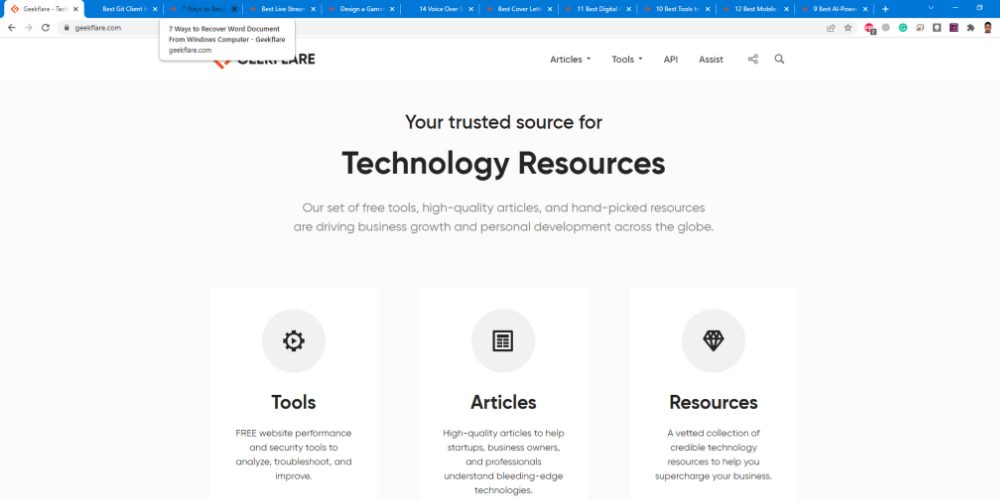
Ако вам картица није потребна за текући рад, можете је затворити да бисте уштедели рачунарске ресурсе. Дефинитивно би требало да искусите боље перформансе рачунара када то урадите.
Активирајте хардверско убрзање
Процес хардверског убрзања рачунара је коришћење графичког процесора (ГПУ) за видео стримовање, графички дизајн и стриминг игара. Можете да омогућите ову функцију у Цхроме-у да бисте минимизирали оптерећење процесора. Можете испробати ове кораке:
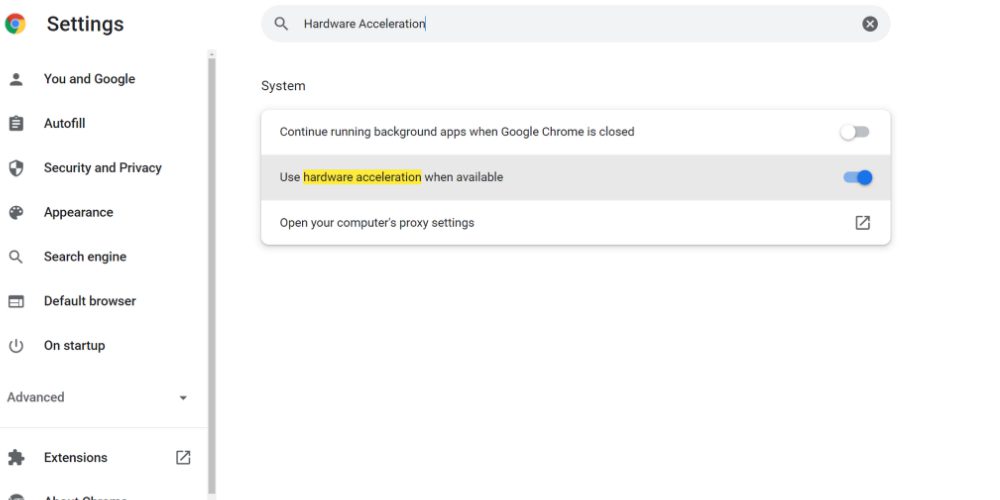
- Идите на подешавања Гоогле Цхроме-а.
- У траку за претрагу откуцајте „Хардверско убрзање“.
- Изаберите опцију Користи хардверско убрзање када је доступна да бисте је омогућили.
- Поново покрените Гоогле Цхроме.
Када је активан, Гоогле Цхроме ће усмерити графички интензивне задатке на ГПУ рачунара. На тај начин ћете смањити употребу РАМ-а и повећати употребу видео РАМ-а (ВРАМ). Перформансе вашег рачунара ће се постепено повећавати. Када завршите, пређите на следећи метод.
Уклоните некоришћена и дуплирана проширења
Прилично је лако инсталирати Цхроме екстензије за сличне задатке. На пример, можда ћете на крају инсталирати Гоогле Кееп, Аскиифи, Упворд, Цхроме Ноте и тако даље. Уместо тога, задржите Гоогле Кееп и уклоните остале ако је ваш циљ само узимање белешки.
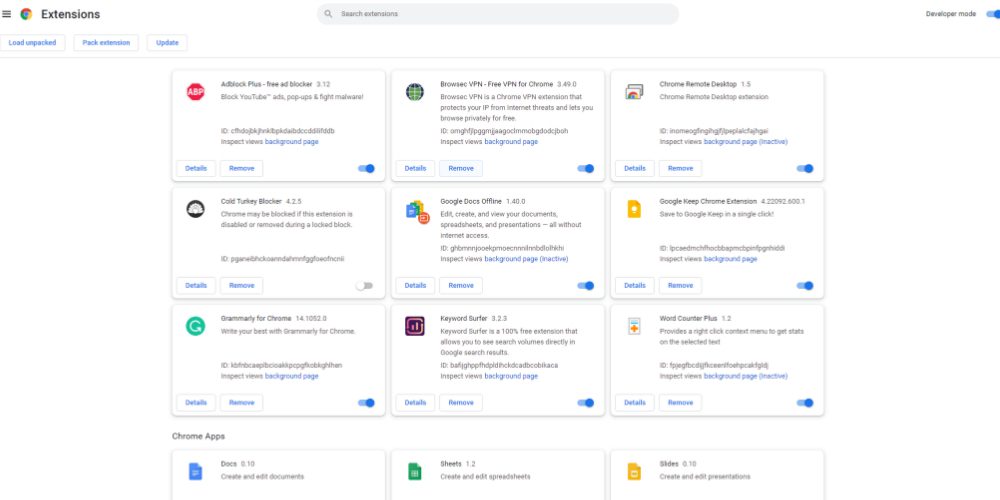
Кад год отворите Цхроме, сва проширења се такође учитавају у позадини. Неискоришћена проширења троше рачунарске ресурсе без икаквих користи.
Користите Цхроме менаџер задатака
Цхроме менаџер задатака вам помаже да прецизно одредите који процеси троше изузетно високу РАМ меморију. Можете приступити овој опцији и смањити употребу меморије пратећи ове кораке:
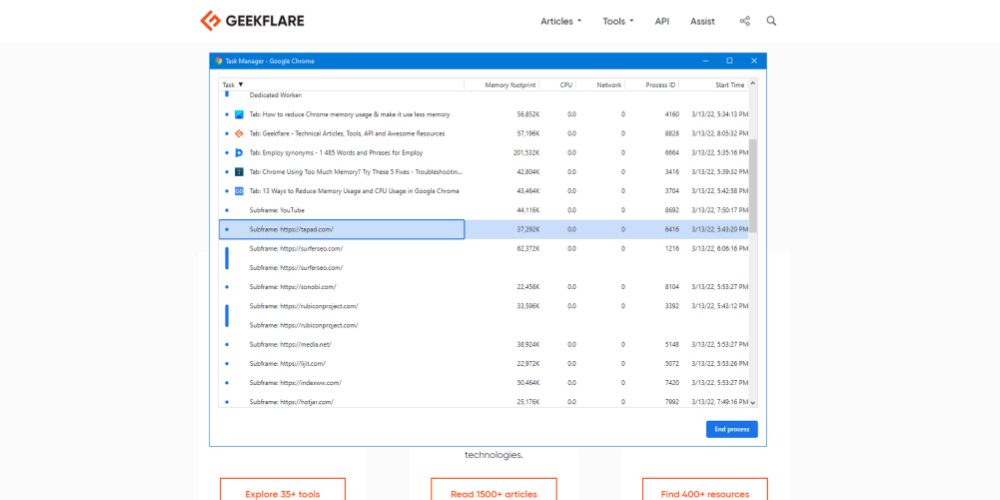
- Притисните Схифт+Есц на Цхроме картици да бисте отворили Цхроме менаџер задатака.
- Видећете процесе као што су Утилити, Таб, Субфраме, Рендере, Ектенсионс и тако даље.
- На десној страни ћете наћи меморијски отисак. Овај број означава употребу РАМ-а.
- Изаберите било који задатак, а затим кликните на Заврши процес да бисте га затворили.
Можда ћете желети да пратите овај корак када имате неуобичајено кашњење у рачунарству.
Користите Цлеан Уп Цомпутер
Штетне апликације и малвер могу да искористе ресурсе вашег рачунара за неовлашћене активности попут рударења биткоина. Користите функцију чишћења рачунара у Гоогле Цхроме-у да бисте се решили ових нежељених апликација са рачунара. Испробајте ове кораке да бисте их пратили:
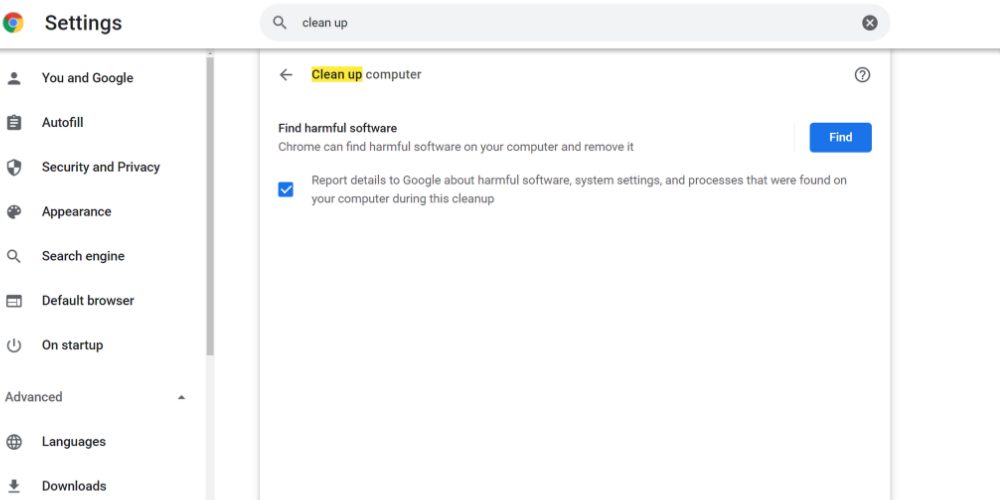
- У траку за адресу откуцајте „цхроме://сеттингс/“.
- Унесите „Цлеан Уп“ у траку за претрагу.
- Сада кликните на Очисти рачунар.
- Кликните на Финд да започнете процес чишћења.
Поново покрените Гоогле Цхроме да бисте тестирали његове перформансе када се процес чишћења заврши.
Ресетујте подешавања Цхроме-а
Гоогле Цхроме бележи много података у њему када користите Цхроме без нове инсталације неколико година. Ови сачувани подаци такође користе системску РАМ меморију и успоравају ваш рачунар. Да бисте смањили употребу меморије, испробајте ове кораке да вратите Цхроме у ново стање:
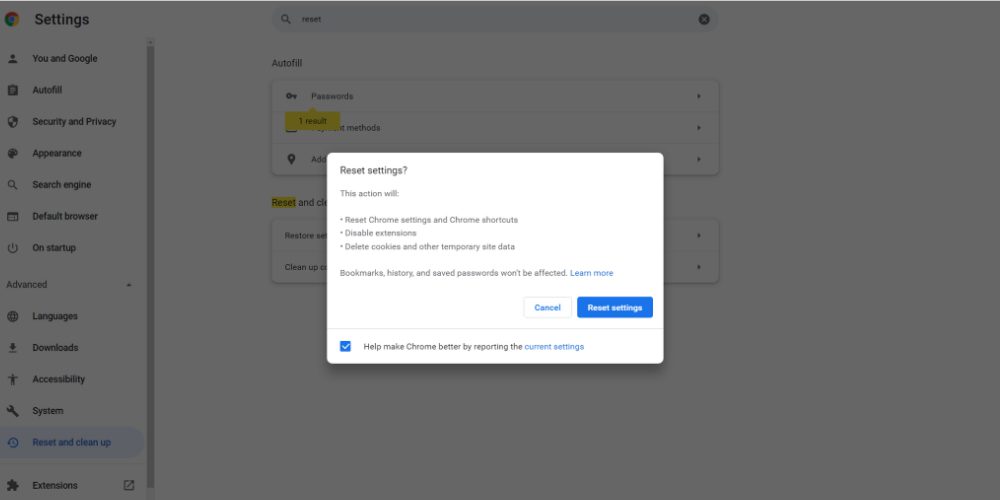
- Приступите опцији Подешавања у Гоогле Цхроме-у.
- У опцији претраге откуцајте „Ресетуј“.
- Појавиће се опција Врати поставке на оригиналне подразумеване вредности.
- Кликните на њега, а затим изаберите Ресетуј подешавања.
Опција ресетовања уклања неискоришћена подешавања Цхроме-а и враћа их у првобитно стање. Међутим, процес не утиче на сачуване лозинке, обележиваче или историју прегледања.
Зауставите позадинске апликације
Врло је вероватно да позадинске апликације Цхроме-а троше додатну РАМ меморију када користите прегледач. Можете да пратите ове кораке да бисте деактивирали ову опцију:
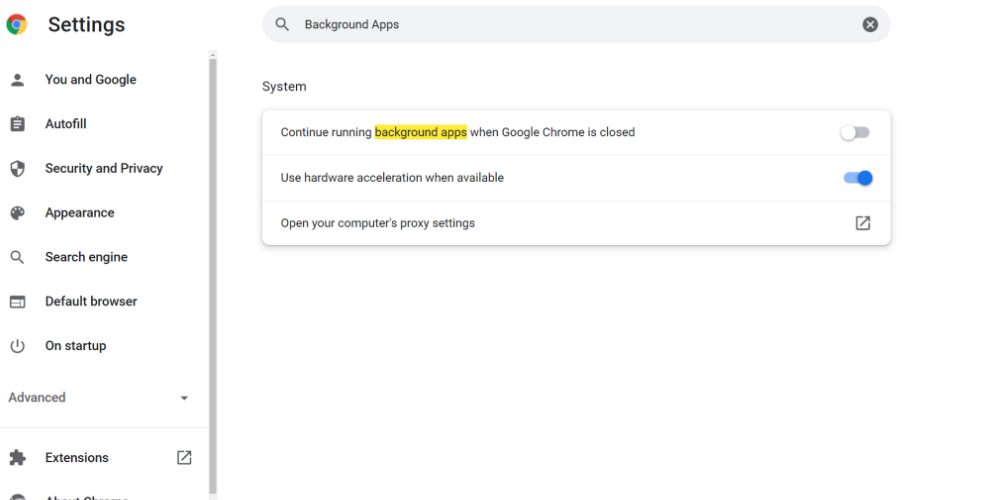
- У менију Подешавања у Цхроме-у откуцајте „Апликације у позадини“ у траку за претрагу.
- Пронаћи ћете опцију Настави са покретањем позадинских апликација.
- Деактивирајте га тако што ћете померити радио дугме улево.
Мораћете поново да покренете веб прегледач да бисте применили промене.
Примена ручног приступа може бити дуготрајан и заморан задатак. Уместо да сами обављате одржавање, зашто не користите следећа супер проширења за Гоогле Цхроме да бисте смањили употребу меморије Цхроме-а.
Како смањити употребу меморије Цхроме-а помоћу Цхроме екстензија
У наставку пронађите неколико популарних проширења за Гоогле Цхроме који вам помажу да смањите употребу меморије од стране Цхроме-а:
Тхе Греат Суспендер Оригинал
Тхе Греат Суспендер Оригинал је проширење за Цхроме које вам помаже да суспендујете некоришћене картице. Можете испробати суспензију картице без затварања неискоришћених картица. Јер ако вам касније буду потребне затворене картице, мораћете да прођете кроз дугу историју прегледања.
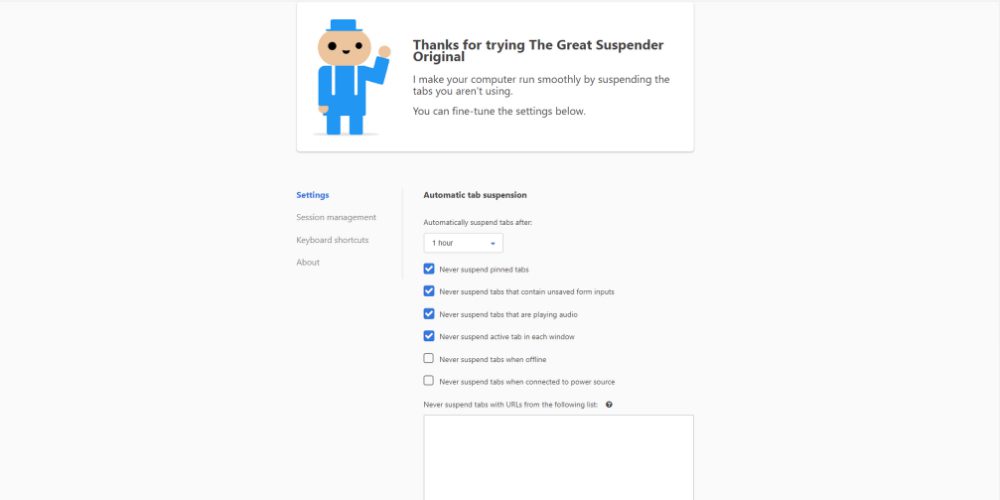
Због тога је за опсежна интернет истраживања згодно користити тактику суспензије картице да бисте смањили употребу меморије Цхроме-а. Обустављање картице приморава отворену веб локацију у режим мировања. У овом стању, веб страница не може да користи вашу системску меморију за позадинске задатке као што су огласи, видео снимци, ажурирање података, учитавање садржаја итд.
Штавише, ово проширење вам такође омогућава да ефикасно управљате многим отвореним картицама. Као резултат, можете без напора да пронађете картицу која вам је потребна за ваш истраживачки рад. Неке од сјајних карактеристика овог проширења су:
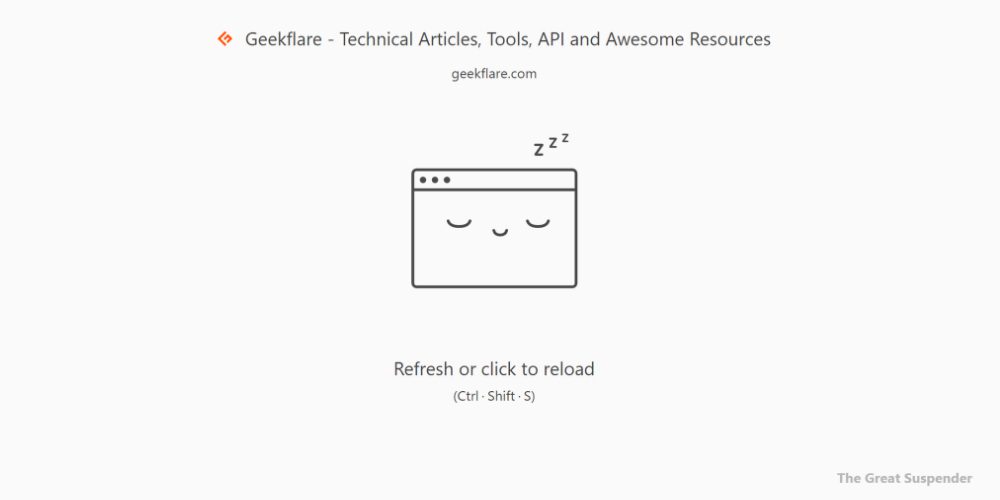
- Обуставите некоришћене картице или веб локације једним кликом.
- Такође можете аутоматизовати процес суспензије картице заказивањем.
- Вратите једну или више суспендованих картица када је потребно.
- Направите групе картица за ефикасно управљање отвореним Цхроме страницама.
Преко 200.000 корисника користи ово проширење да би смањило употребу РАМ-а. Алат је такође доступан на 22 друга језика осим енглеског.
Мемори Савер
Мемори Савер аутоматизује задатак одбацивања Цхроме картица које не користите. Одбацивање картице зауставља позадинске процесе повезане са њом. Дакле, веб локација више не користи ваше системске ресурсе као што су мрежа, РАМ, ЦПУ, напајање итд.
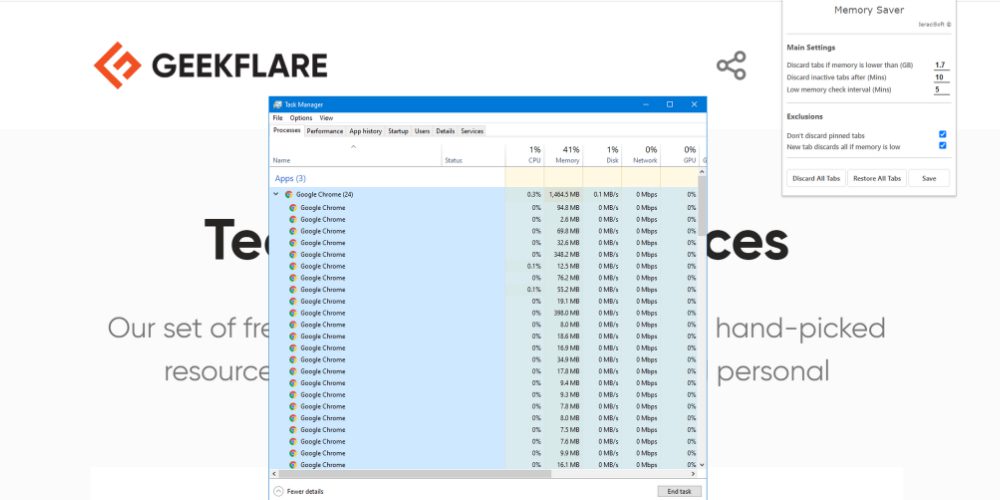
Ручно одбацивање картица је напоран процес. Дакле, можете да инсталирате ово проширење за Цхроме да бисте смањили употребу меморије Цхроме-а. Екстензија Мемори Савер је лагана алатка, тако да не оптерећујете своје рачунарске ресурсе тако што ћете га инсталирати.
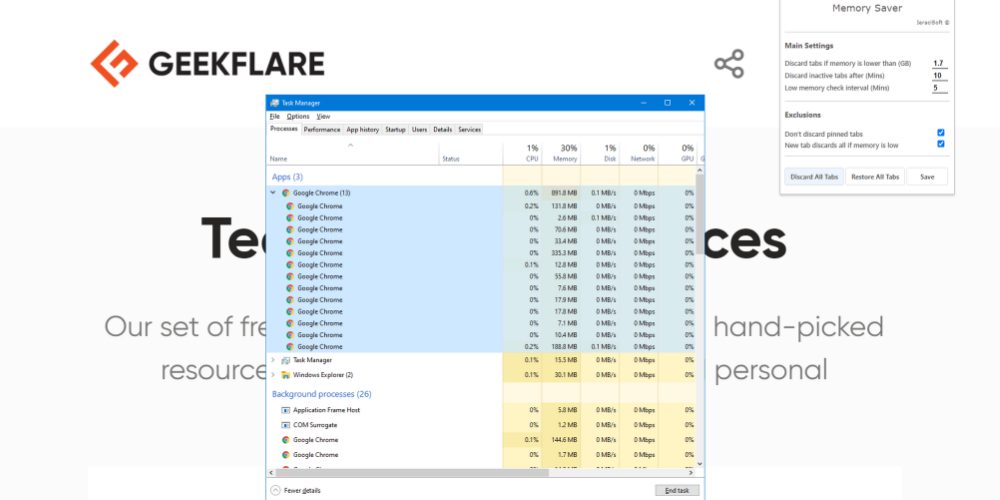
Његов одељак Главне поставке вам омогућава да подесите граничну меморију. Алат ће аутоматски одбацити картице ако системска меморија падне испод овог броја. Можете ручно да подесите низак интервал скенирања меморије за алат. Штавише, такође можете заказати када да одбаците неактивну картицу тако што ћете поставити временски оквир.
Видећете да су бројеви процеса у Гоогле Цхроме-у скоро преполовљени када користите функцију онемогућавања картице ове алатке.
ТооМаниТабс
ТооМаниТабс за Цхроме је моћан менаџер Цхроме картица са уграђеном опцијом уштеде меморије. Алат вам даје поглед из птичје перспективе на све отворене картице у вашем Цхроме претраживачу. Можда ћете питати, како вам то помаже?
Па, ако отворите 15+ веб локација у Цхроме претраживачу, једва да можете да их идентификујете. Такође, можете изгубити појам о редоследу картица. Да не спомињемо, рачунар би могао постати изузетно спор ако нема уграђену 8+ ГБ РАМ-а.
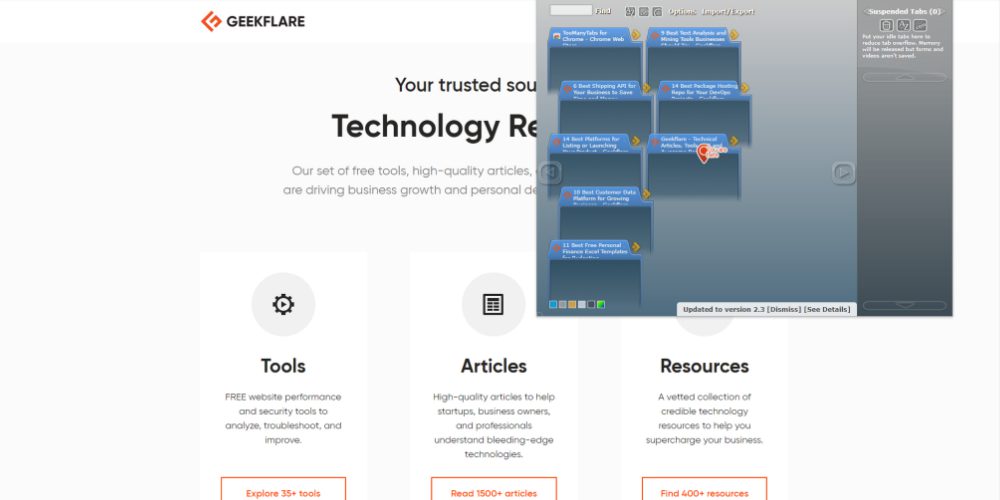
Да бисте превазишли ове изазове, морате да испробате ово проширење за Цхроме. Његов прозор са леве стране приказује све отворене картице у приказу колона. Штавише, можете их без напора сортирати по времену креирања, имену и домену веб локације.
На десној страни ћете пронаћи информације за суспендоване картице и затворене картице. Кликните на стрелицу поред картице да бисте је суспендовали. Такође, алатка вам може показати преглед веб локације ако га активирате из његовог менија са опцијама.
ОнеТаб
ОнеТаб је још једно популарно проширење за управљање картицама које такође штеди меморију рачунара. Алат има оцену 4,5 од 13.000+ корисника. До сада, више од 2 милиона корисника Гоогле Цхроме-а користило је ово проширење да смањи употребу меморије Цхроме-а и очисти неред отворених картица.
Лако се исцрпити са толико отворених картица када радите интернет истраживање. Уместо да пролазите кроз сваку картицу за праћење садржаја, можете их све ставити у ОнеТаб у облику листе.
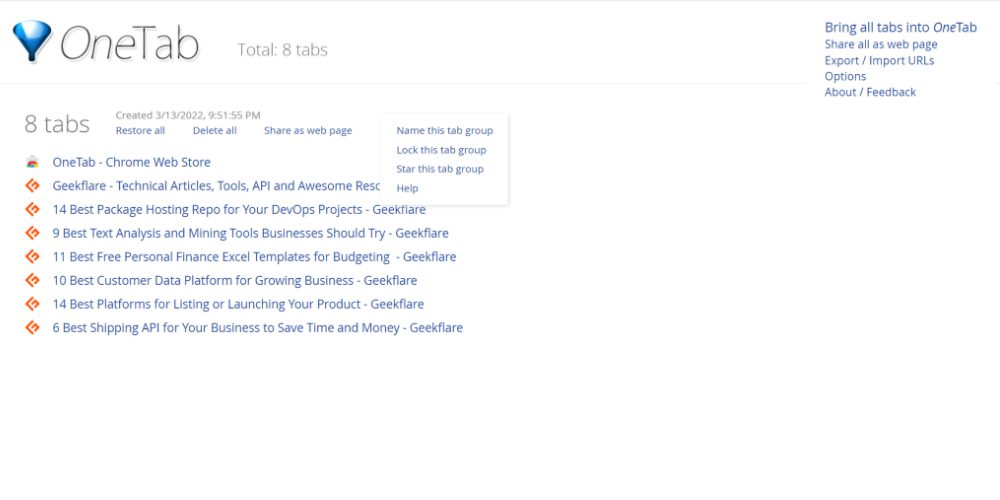
Са листе је лако идентификовати које картице држе коју веб локацију тако да можете лако да организујете свој истраживачки рад. Када пошаљете отворене картице у ОнеТаб, Гоогле Цхроме такође прекида позадинске процесе који троше ресурсе вашег рачунара.
Још једна најбоља карактеристика овог алата је избегавање дупликата страница. Тако штедите више РАМ простора одбијањем да се исте веб странице отворе више пута.
Картица Одложи
Таб Сноозе је достојно проширење за Цхроме за продуктивност које вам помаже да се фокусирате на свој рад на истраживању веба. Поред организовања више отворених картица, такође помаже да се минимизира потрошња РАМ-а отвореним картицама.
Има просечну оцену 4,7 од 4.457 корисника. Штавише, Цхроме веб продавница показује да је више од 70.000 корисника испробало или користило апликацију за уклањање нереда на картицама. Проширење је лагано и не троши много ЦПУ-а или РАМ-а.
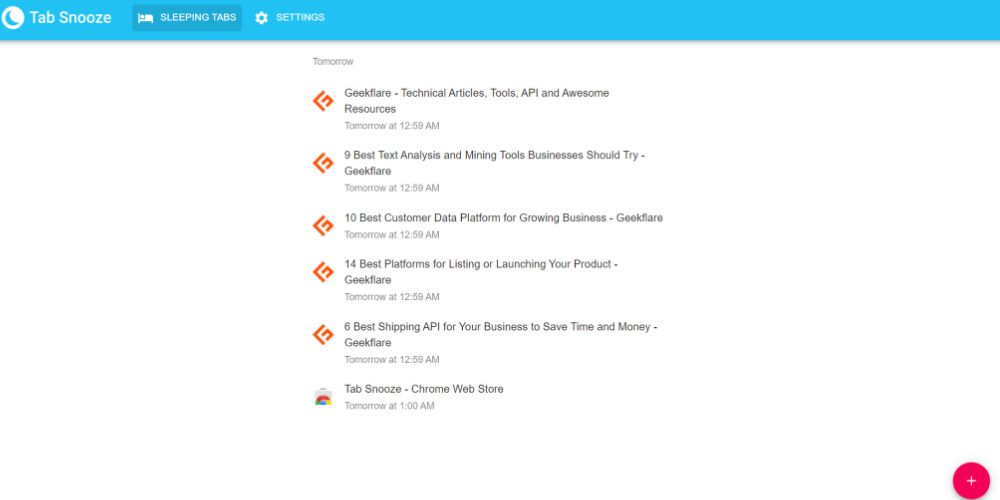
Када инсталирате проширење, појавиће се као икона месеца у облику српа. Ако кликнете на то, добићете опције одлагања као што су Касније данас, Сутра, Следећи викенд и тако даље. Кликните на било коју од опција да одложите отворену картицу.
Можете приступити листи одложених картица кликом на број који се појављује у доњем левом углу екстензије.
ТабМемФрее
ТабМемФрее нуди потпуно аутоматско решење за прикупљање меморије у Гоогле Цхроме-у. Екстензија помаже да се минимизира коришћење системских ресурса неискоришћеним картицама кроз процес ослобађања.
Процес не утиче на позицију картице, име, наслов или икону у Цхроме прегледачу. Постаје суспендован тако да уграђене скрипте веб локације не користе ЦПУ, РАМ или мрежу.
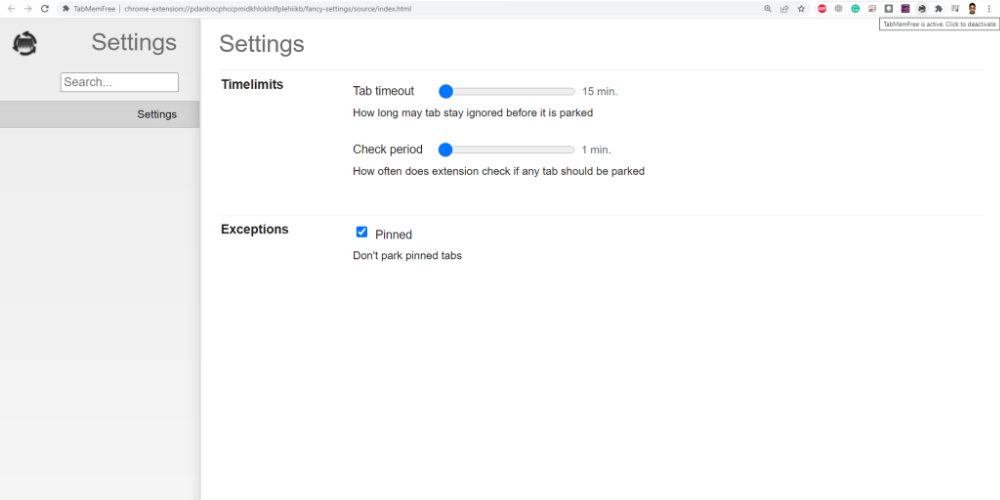
Екстензија ради на свим Цхроме прозорима које отворите. Штавише, можете онемогућити или омогућити проширење једним кликом. Управљање екстензијом је једноставно јер је потребно само да наведете временско ограничење картице и време периода провере.
У складу са временом провере, проширење ће скенирати картице које нису коришћене 15 минута или више. Затим ће алатка испразнити неискоришћене картице да би уштедела рачунарске ресурсе.
Рачунарске апликације које користе превише меморије или РАМ-а одувек су биле велики проблем за кориснике. Нарочито када не користите играчку или радну станицу високих перформанси, проблем постаје главобоља.
Очигледно је да Гоогле Цхроме користи много РАМ-а. На рачунарима просечне или ниске конфигурације, ово је велики проблем. Међутим, морате схватити да претраживач троши много рачунарских ресурса да би пружио згодну употребу коју други претраживачи можда не нуде.
Дакле, можете применити било који од претходно наведених корака да бисте смањили употребу Цхроме меморије.